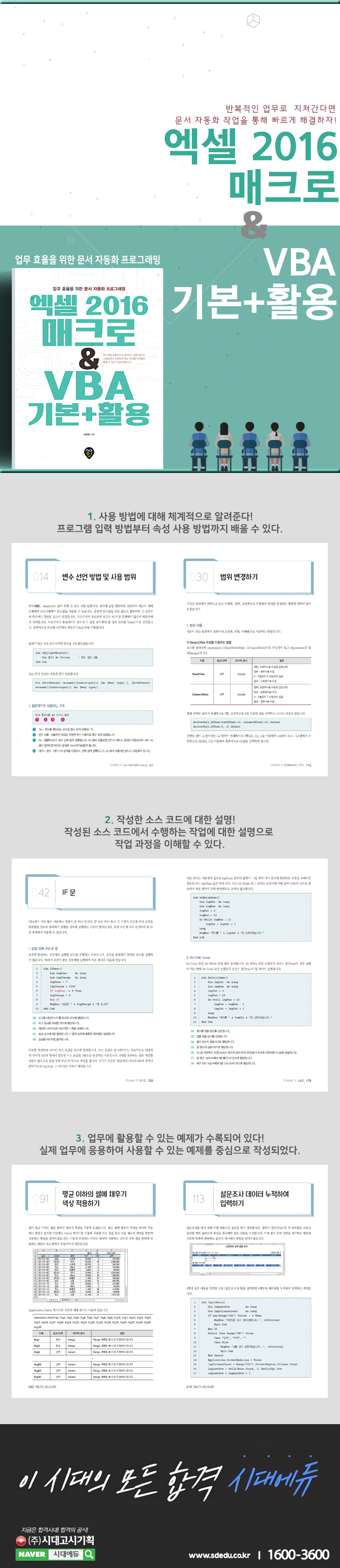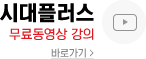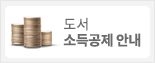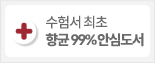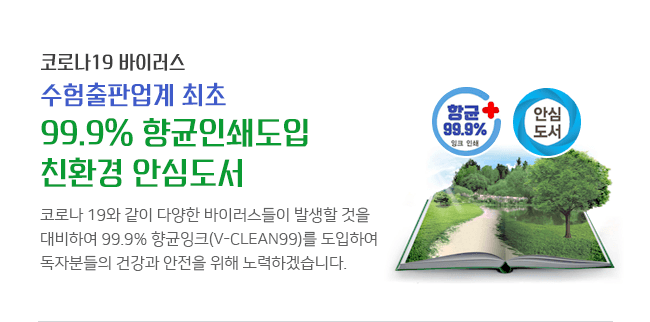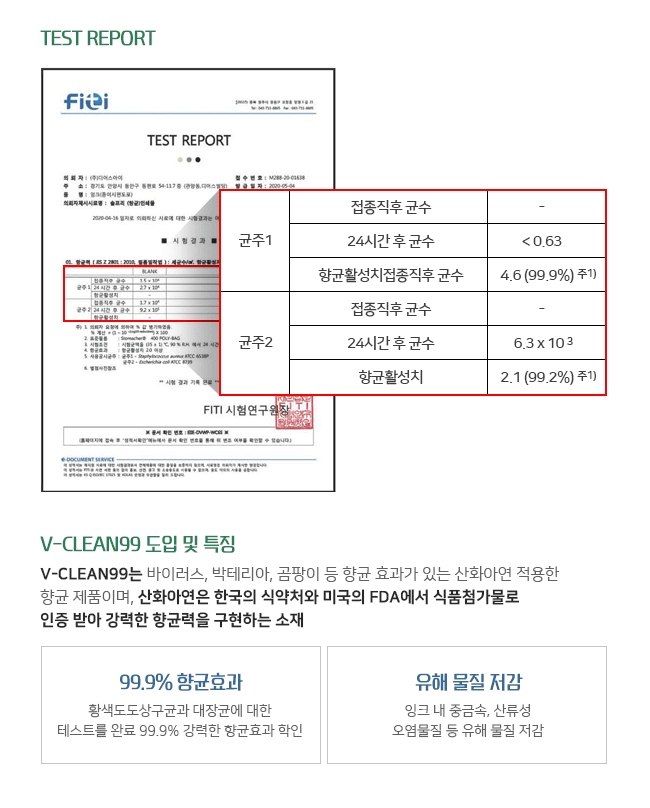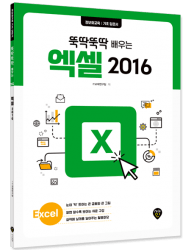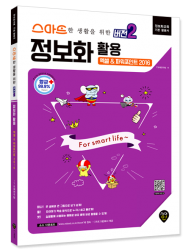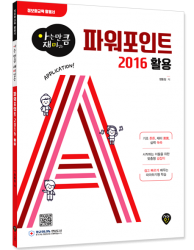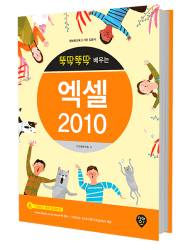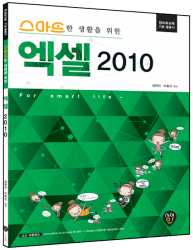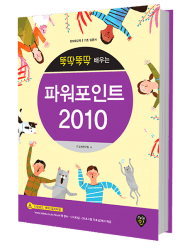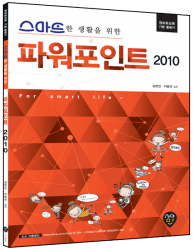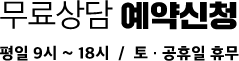Chapter 1 엑셀 VBA 시작하기
001 매크로와 VBA의 개요
002 VBA 사용을 위한 준비
1. [개발 도구] 탭 표시하기
2. 매크로 보안 설정하기
3. 매크로 사용하기
003 첫 번째 VBA 작성하기
Chapter 2 매크로 기록기
004 매크로 기록하기
005 매크로 실행 방법
1. 리본 메뉴를 이용하는 방법
2. 단추(양식 컨트롤)를 시트에 삽입하고 매크로를 지정하는 방법
3. 명령 단추(ActiveX 컨트롤)를 시트에 삽입하고 매크로를 지정하는 방법
4. 도형이나 그림을 삽입하고 매크로를 지정하는 방법
5. 바로 가기 키(단축 키)를 이용하는 방법
6. 빠른 실행 도구 모음에 등록하여 이용하는 방법
Chapter 3 VBE(Visual Basic Editor)
006 VBE의 레이아웃 둘러보기
1. 프로젝트 탐색기(Project Explorer Window)
2. 속성 창(Property Window)
3. 코드 창(Code Window)
4. 직접 실행 창(Immediate Window)
007 VBE에서 자주 사용하는 메뉴 둘러보기
1. [파일] 메뉴
2. [편집] 메뉴
3. [보기] 메뉴
4. [삽입] 메뉴
5. [디버그] 메뉴
6. [실행] 메뉴
7. [도구] 메뉴
Chapter 4 모듈
008 모듈 삽입
009 모듈 제거
Chapter 5 프로시저의 이해
010 프로시저(Procedure)의 정의
011 프로시저(Procedure)의 종류와 사용 범위
1. 프로시저의 종류
2. 프로시저의 사용 범위
Chapter 6 Sub 프로시저
012 프로시저, 상수, 변수, 인수의 이름을 지을 때의 규칙
013 Sub 프로시저 작성 방법
1. 프로시저 이름을 [코드] 창에 직접 입력하는 방법
2. [삽입] - [프로시저] 메뉴를 이용하는 방법
014 변수 선언 방법 및 사용 범위
1. 일반적으로 사용하는 구조
2. 하나의 Dim 문으로 여러 개의 변수를 선언하는 방법
015 상수 선언 방법
1. 상수를 사용하지 않는 방법
2. 상수를 사용하는 방법
3. 상수의 사용 범위
016 변수 상수의 데이터 형식
017 지정문
1. Let 문
2. Set 문
018 배열 선언 방법
1. 정적 배열 선언
2. 동적 배열 선언
019 주석 처리
020 Option 문
1. Option Base 문
2. Option Compare 문
3. Option Explicit 문
4. Option Private 문
Chapter 7 디버깅과 오류 처리
021 디버깅하면서 단계별로 오류 체크하기
1. 변수에 저장된 값을 알아보는 방법
2. 조사식을 추가하는 방법
022 오류 분기하기
023 오류 무시하고 진행하기
Chapter 8 범위(RANGE) 다루기
024 범위 선택하기
1. Range 속성
2. Cells 속성
(예제1) Range.Offset(RowOffset, ColumnOffset) 속성을 이용하는 방법
(예제2) Range.Cells(Row, Column) 속성을 이용하는 방법
025 범위에 값(또는 수식) 입력하기
1. 값을 입력하는 방법
2. 수식을 입력하는 방법
026 범위값 지우기
1. Clear 메서드 이용
2. Value 속성 이용
027 범위 복사(또는 잘라내기) 및 붙여넣기
1. 범위 복사
2. 범위 이동(잘라내기)
3. 붙여넣기
028 범위 서식 적용하기
1. 글꼴 서식 적용하기
2. 채우기 서식 적용하기
3. 테두리 서식 적용하기
4. 맞춤 서식 적용하기
5. 표시 형식 적용하기
6. 보호 적용하기
029 동적(가변적) 범위 지정하기
1. Worksheet.UsedRange 속성을 이용하는 방법
2. Range.CurrentRegion 속성을 이용하는 방법
3. Range.End 속성을 이용하는 방법
030 범위 변경하기
1. 범위 이동
2. 범위의 크기 변경
Chapter 9 시트(WORKSHEET) 다루기
031 시트 선택하기
1. 시트 이름으로 선택하는 방법
2. 코드네임으로 선택하는 방법
032 시트 추가 및 시트 삭제하기
1. 시트 추가
2. 시트 복사
3. 시트 삭제
033 시트 숨기기 / 숨기기 취소
034 시트 보호 / 보호 해제
1. 시트 보호
2. 시트 보호 해제
Chapter 10 통합 문서(WORKBOOK) 다루기
035 통합 문서(파일) 열기 / 닫기
1. 통합 문서 열기
2. 통합 문서 닫기
036 통합 문서 저장하기(암호 설정하기)
1. 통합 문서를 처음 저장할 때
2. 변경된 내용 통합 문서에 저장
037 통합 문서(파일) 이름 / 경로 구하기
1. 통합 문서 이름 구하기
2. 경로를 포함한 통합 문서 이름 구하기
3. 통합 문서의 경로 구하기
Chapter 11 엑셀 다루기
038 엑셀 모드 설정하기
1. Application.ScreenUpdating 속성
2. Application.Calculation 속성
3. Application.DisplayAlerts 속성
4. Application.EnableEvents 속성
039 작업 화면 설정하기
1. Application.DisplayFullScreen 속성
2. Application.DisplayFormulaBar 속성
3. Application.DisplayScrollBars 속성
4. Application.DisplayStatusBar 속성
5. Window.DisplayGridlines 속성
6. Window.DisplayHeadings 속성
7. Window.DisplayHorizontalScrollBar 속성
8. Window.DisplayVerticalScrollBar 속성
9. Window.DisplayWorkbookTabs 속성
040 엑셀 프로그램 보이기 / 숨기기
041 엑셀 프로그램 종료하기
Chapter 12 분기문
042 IF 문
1. 단일 선택 구조 IF 문
2. 이중 선택 구조 IF 문
3. 다중 선택 구조 IF 문
4. 조건이 여러 개인 경우
043 Select Case 문
044 GoTo 문
Chapter 13 순환문
045 For…Next 문
046 For Each…Next 문
047 Do…Loop 문
1. Do While…Loop
2. Do Until…Loop
3. Do…Loop While
4. Do…Loop Until
Chapter 14 Function 프로시저
048 Function 프로시저 작성 방법
1. 프로시저 이름을 코드 창에 직접 입력하는 방법
2. 메뉴의 [삽입] - [프로시저]를 이용하는 방법
049 사용자 정의 함수 만들기
1. 사용자 정의 함수를 워크시트에서 사용하기
2. VBA에서 사용자 정의 함수 사용하기
Chapter 15 알면 유용한 내장 함수
050 Array 함수로 배열 구현하기
051 Dir 함수로 파일 유무 파악하기
1. 파일 이름 구하기
2. 파일의 존재 여부 파악하기
3. 폴더에 있는 파일 이름 구하기
4. 지정된 폴더의 하위 폴더 이름 구하기
052 Format 함수로 셀 서식 표현하기
1. 시간 형식의 셀 서식
2. 날짜 형식의 셀 서식
3. 사용자 정의 형식
053 IIF 함수로 분기 처리하기
054 InputBox 함수로 값 입력 받기
1. VBA의 InputBox 함수
2. 엑셀의 InputBox 메서드
055 Instr 함수로 찾는 문자열 위치 구하기
1. InStr 함수
2. InStrRev 함수
056 Int, Fix, Round 함수로 정수 만들기
1. Int와 Fix
2. Round
057 Is 계열 함수로 데이터 형식 구하기
1. IsArray 함수
2. IsDate 함수
3. IsEmpty 함수
4. IsError 함수
5. IsNull 함수
6. IsNumeric 함수
058 TypeName 함수로 데이터 형식 구하기
059 Join 함수로 배열값 연결하기
060 LBound, UBound 함수로 배열 크기 구하기
061 LCase, UCase 함수를 이용해 영어 대/소문자로 변환하기
062 Len 함수로 문자열 길이 구하기
063 Left, Right, Mid 함수로 문자열 자르기
1. Left 함수
2. Right 함수
3. Mid 함수
064 LTrim, RTrim, Trim 함수로 공백 제거하기
1. LTrim 함수
2. RTrim 함수
3. Trim 함수
065 날짜 및 시간 관련 함수
1. Date 함수
2. Now 함수
3. Year 함수
4. Month 함수
5. Day 함수
6. Time 함수
7. Hour 함수
8. Minute 함수
9. Second 함수
066 날짜와 시간으로 변환하기
1. DateSerial 함수
2. DateValue 함수
3. TimeSerial 함수
4. TimeValue 함수
067 날짜 계산하기
1. DateAdd 함수
2. DateDiff 함수
3. DatePart 함수
068 MsgBox 함수로 메시지 창 표시하기
069 Replace 함수로 값 바꾸기
070 Split 함수로 값을 나누어 배열에 담기
Chapter 16 형식 변환 함수
071 형식을 변환하는 함수 이해하기
1. CBool 함수
2. CByte 함수
3. CDate 함수
4. CLng 함수
5. CStr 함수
Chapter 17 워크시트 함수 활용하기
072 워크시트 함수 사용 방법
1. SUM 함수
2. MAX 함수
3. SUMIF 함수
Chapter 18 이벤트(Event)
073 시트 이벤트
1. Worksheet.Activate 이벤트
2. Worksheet.BeforeDoubleClick 이벤트
3. Worksheet.BeforeRightClick 이벤트
4. Worksheet.Calculate 이벤트
5. Worksheet.Change 이벤트
6. Worksheet.Deactivate 이벤트
7. Worksheet.FollowHyperlink 이벤트
8. Worksheet.PivotTableChangeSync 이벤트
9. Worksheet.PivotTableUpdate 이벤트
10. Worksheet.SelectionChange 이벤트
074 통합 문서 이벤트
1. Workbook.Activate 이벤트
2. Workbook.AfterSave 이벤트
3. Workbook.BeforeClose 이벤트
4. Workbook.BeforePrint 이벤트
5. Workbook.BeforeSave 이벤트
6. Workbook.Deactivate 이벤트
7. Workbook.Open 이벤트
8. Workbook.SheetActivate 이벤트
075 이벤트 우선 순위
Chapter 19 사용자 정의 폼(UserForm)
076 사용자 정의 폼 만들기
1. 사용자 정의 폼 만들기
2. 사용자 정의 폼 화면에 표시하기
077 사용자 정의 폼의 도구 상자 알아보기
1. 개체 선택
2. 레이블
3. 텍스트 상자
4. 콤보 상자
5. 목록 상자
6. 확인란
7. 옵션 단추
8. 토글 단추
9. 프레임
10. 명령 단추
11. 연속 탭
12. 다중 페이지
13. 스크롤 막대
14. 스핀 단추
15. 이미지
16. RefEdit
078 사용자 정의 폼 만들고 값 시트에 입력하기
1단계 : 사용자 정의 폼 만들기
2단계 : 워크시트에서 버튼을 클릭하여 유저 폼 보이기
3단계 : 거래처 정보 누적하여 입력하기
079 사용자 정의 폼에 시트 값 불러오기
Chapter 20 피벗 테이블
080 피벗 테이블 생성하기
081 피벗 테이블 범위 구하기
1. 피벗 테이블의 필터 해제
2. 피벗 테이블의 모든 필드를 초기화
3. 기존 피벗 테이블에 데이터 필드 추가
Chapter 21 차트
082 차트 생성하기
1. Shapes.AddChart 메서드를 이용하는 방법
2. ChartObjects.Add 메서드를 이용하는 방법
3. 차트 종류
083 차트 옵션 설정하기
Chapter 22 액세스(Access) 파일 연동하기
084 액세스(Access) 파일 생성하기
085 테이블 생성하기
086 데이터 입력하기
1. INSERT 절
2. VALUES 절
087 데이터를 불러와서 시트에 출력하기
Chapter 23 알면 유용한 활용 팁
088 짝수 행 삭제하기
089 중복되는 셀 하나로 합치기
090 특정 색으로 채워진 셀 모두 찾기
091 평균 이하의 셀에 채우기 색상 적용하기
092 일부 시트를 제외한 모든 시트 선택하기
1. 시트의 인덱스 번호를 이용하는 방법
2. 시트의 이름을 이용하는 방법
093 시트에 있는 그림을 파일(JPG)로 저장하기
1. HTML 파일 형식을 이용하는 방법
2. 압축(ZIP)을 이용하는 방법
3. Chart의 Export 메서드를 이용하는 방법
094 시트 정렬하기
095 지정한 폴더에 있는 파일 이름 일괄 변경하기
096 셀 스타일 삭제하기
097 메일 발송하기
098 웹 브라우저 실행하기
099 웹 데이터 가져오기
100 열려 있는 통합 문서 모두 저장하기
1. 열려 있는 모든 통합 문서 저장하기
2. 프로시저가 작성된 통합 문서를 제외한 통합 문서 저장하고 닫기
Chapter 24 사용자 정의 함수 만들기
101 문자열 계산하기
102 문자에서 숫자나 영문자, 한글만 추출하기 1
103 문자에서 숫자나 영문자, 한글만 추출하기 2
104 색상별 합계 구하기
105 조건을 만족하는 경우의 최대값 구하기
106 중복된 항목 제거하고 고유값만 추출하기
1. 컬렉션 개체를 이용해 고유값만 개체에 추가하기
2. 공백 문자(“ ”) 제거하기
107 함수 마법사 기능 흉내내기
Chapter 25 데이터 통합 프로그램 만들기
108 모든 시트의 데이터를 한 시트에 통합하기
109 지정 폴더 내의 모든 파일 데이터를 한 시트에 통합하기
Chapter 26 사진 대지 프로그램 만들기
110 병합된 셀의 크기에 맞게 사진 불러오기
Chapter 27 텍스트 파일 생성 및 불러오기
111 텍스트 파일 생성하기
112 텍스트 파일 불러오기
Chapter 28 설문조사 프로그램 만들기
113 설문조사 데이터 누적하여 입력하기
Chapter 29 명함관리 프로그램 만들기
114 명함 데이터 누적하여 입력하기
115 검색 조건에 만족하는 데이터 불러오기
Chapter 30 매출관리 프로그램 만들기
116 매출 데이터 누적하여 입력하기
117 거래명세서 양식에 데이터 불러오기
118 조건에 만족하는 거래처의 거래명세서 전체 인쇄하기
119 거래처별, 상품별, 월별 매출 현황 작성하기
Chapter 31 전표관리 프로그램 만들기 - 액세스(Access) DB 연동
120 테이블 설계하기
121 테이블에 데이터 입력 및 수정, 삭제하기
122 전표 조회 및 수정, 삭제하기
Chapter 32 워드 파일의 페이지 수 구하기
123 워드 파일의 페이지 수 구하기